
안녕하세요
How To Invest 입니다
오늘은 바이비트 거래소 가입부터
신원인증, 입출금, 선물거래하는 방법까지
하나하나 모두 알아보겠습니다
천천히 따라하시면 어려울 거 하나도 없습니다
그럼 바로 회원가입부터 시작하겠습니다
시작하기전에 이미 바이비트 계정이 있는데
가입코드 없이 가입해서
수수료 할인을 받지 못하는 분들은
텔레그램 @wwewke 로 문의주시거나
비밀댓글로 달아주시면 공식BD 연결시켜드립니다
바이비트 회원가입
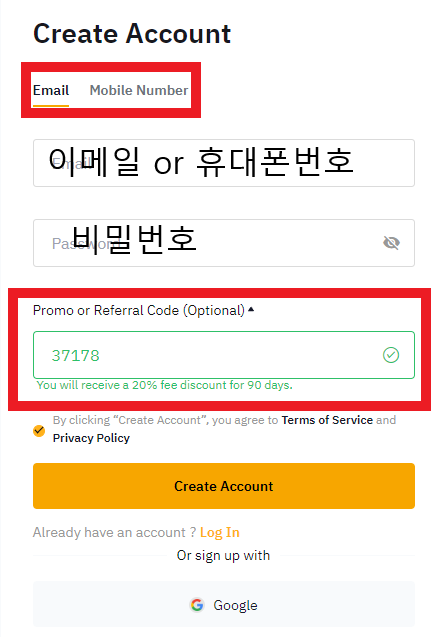
이메일 또는 휴대폰 번호로 가입이 가능합니다
그 다음 본인이 사용할 비밀번호를 입력합니다
아래 '37178' 코드를 입력하면
수수료 20% 할인 적용이 가능합니다
위 링크를 통해 접속하신 분들은 자동으로
코드가 입력이 됩니다
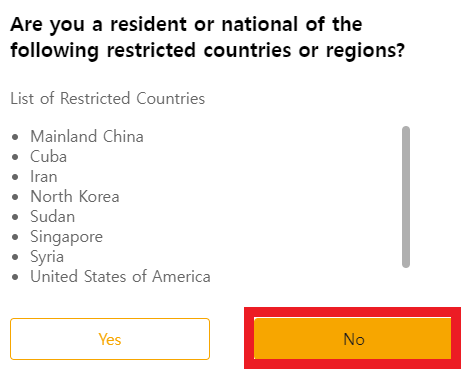
제한 국가에 사는지에 대한 질문입니다
No 를 누르고 바로 진행하면 되겠습니다
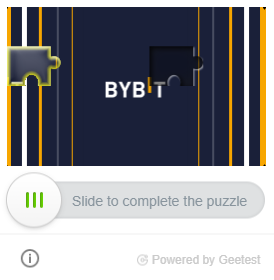
그 다음 가볍게 퍼즐을 맞춰주시고
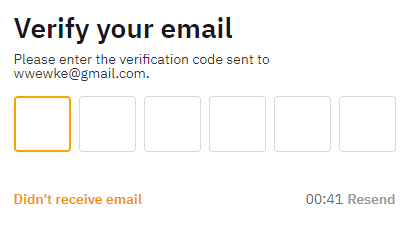
본인이 가입할 때 사용한 이메일 혹은
휴대폰으로 인증번호가 옵니다
그 6자리를 확인해서 입력합니다
혹시나 인증번호가 오지 않았다면
스팸함도 확인해보세요
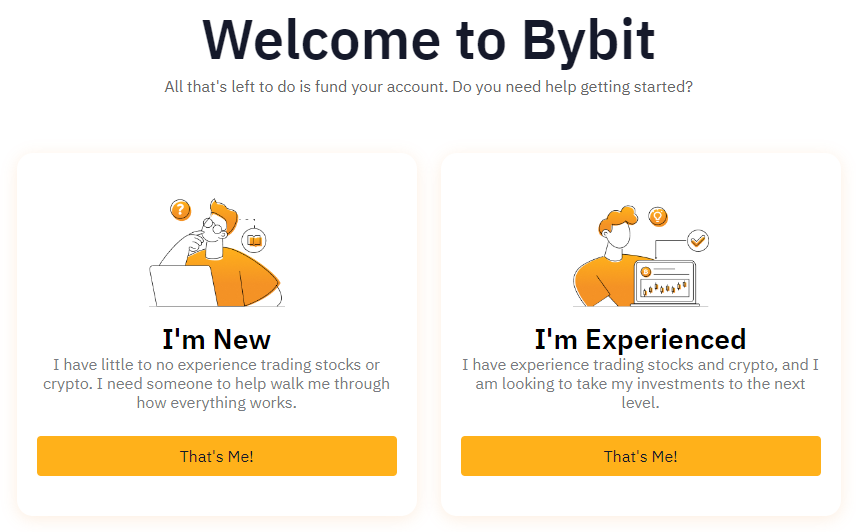
위 화면이 뜨면 바이비트 회원가입은
완료가 된 것입니다
바이비트 신원인증
다음은 바로 신원인증까지
진행하겠습니다
kyc 인증은 신분증 촬영과
셀카 촬영을 해야 하기 때문에
바이비트 어플을 통해 안내해드리겠습니다

좌측 상단에 사람 모양을 눌러줍니다
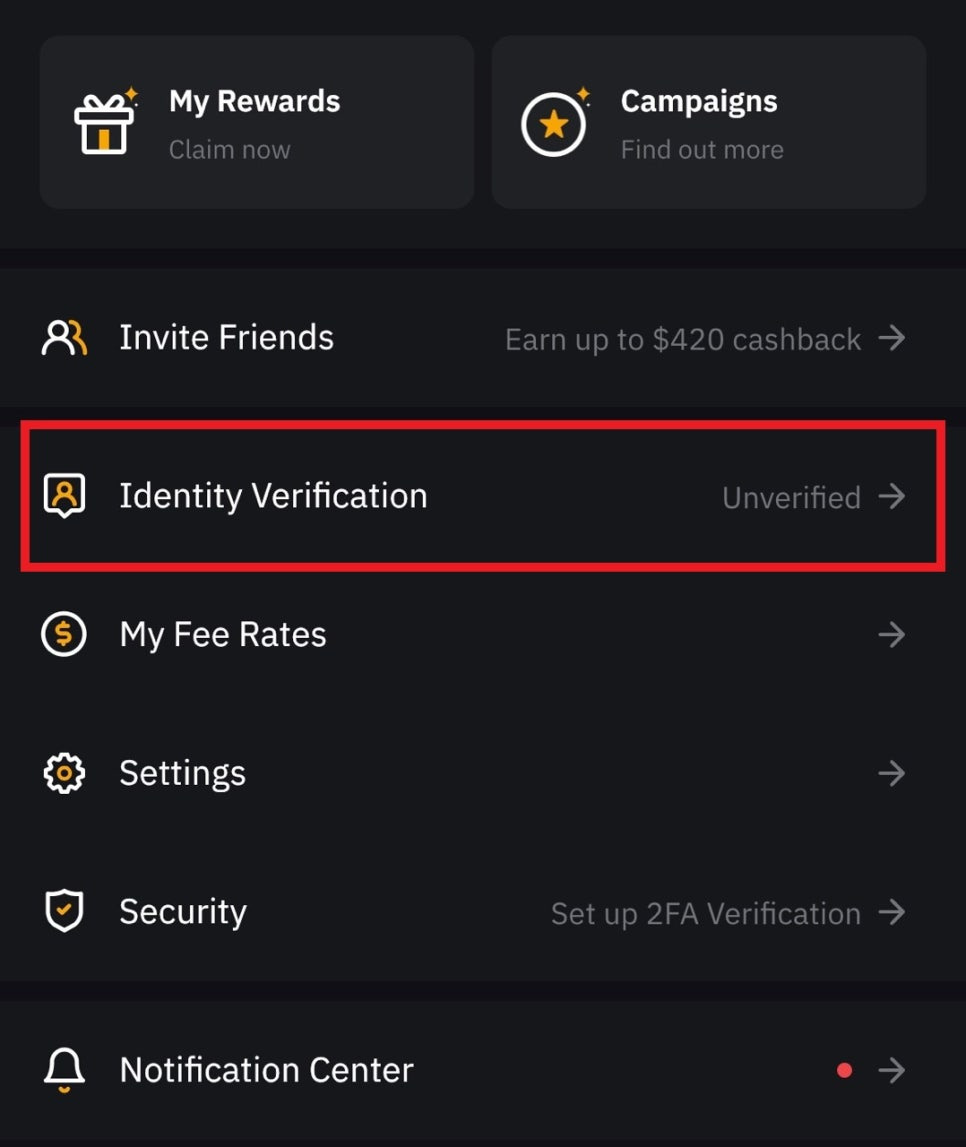
Identity Verification 을 눌러
신원확인을 진행합니다
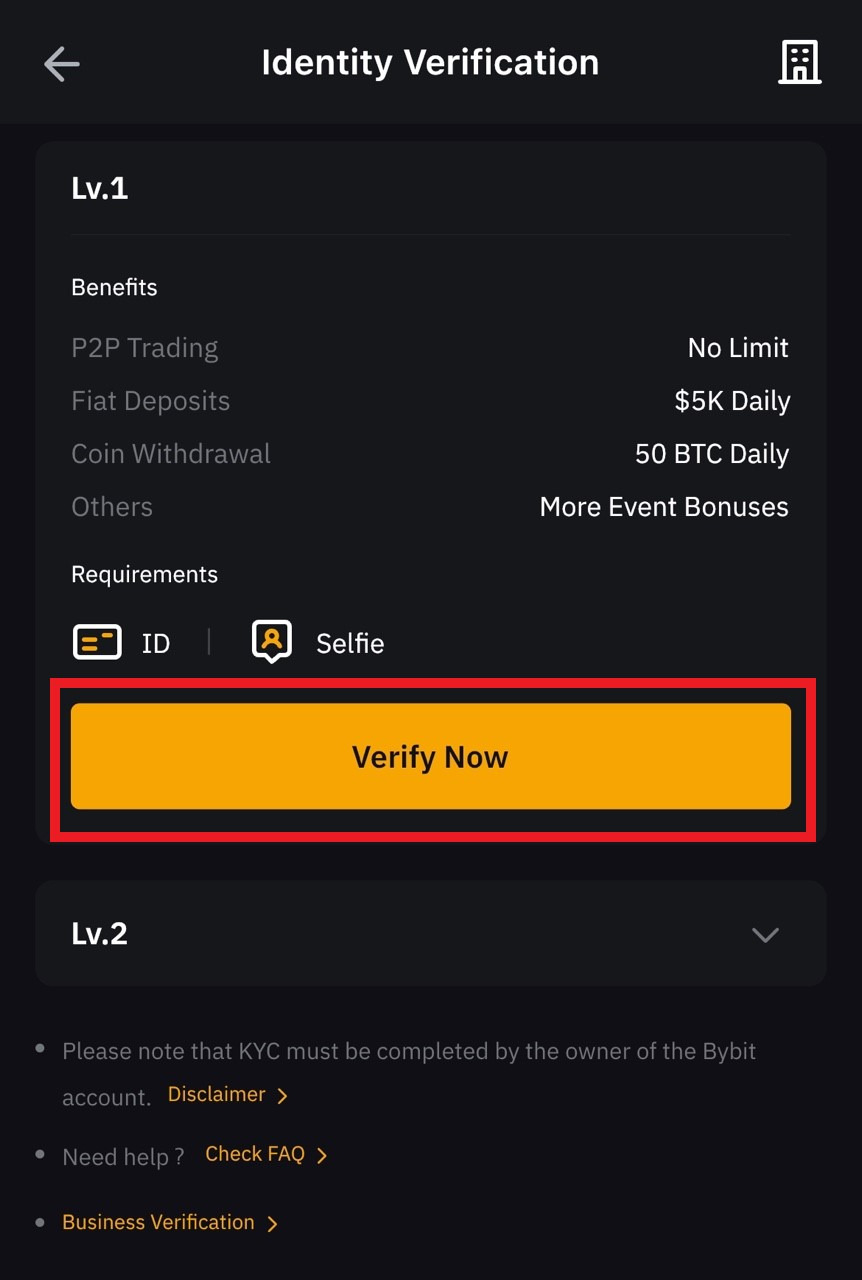
Verify Now 를 눌러줍니다
( Lv.2 는 비트코인 한도를 늘려주는거라
Lv.1 만 진행하셔도 괜찮습니다 )
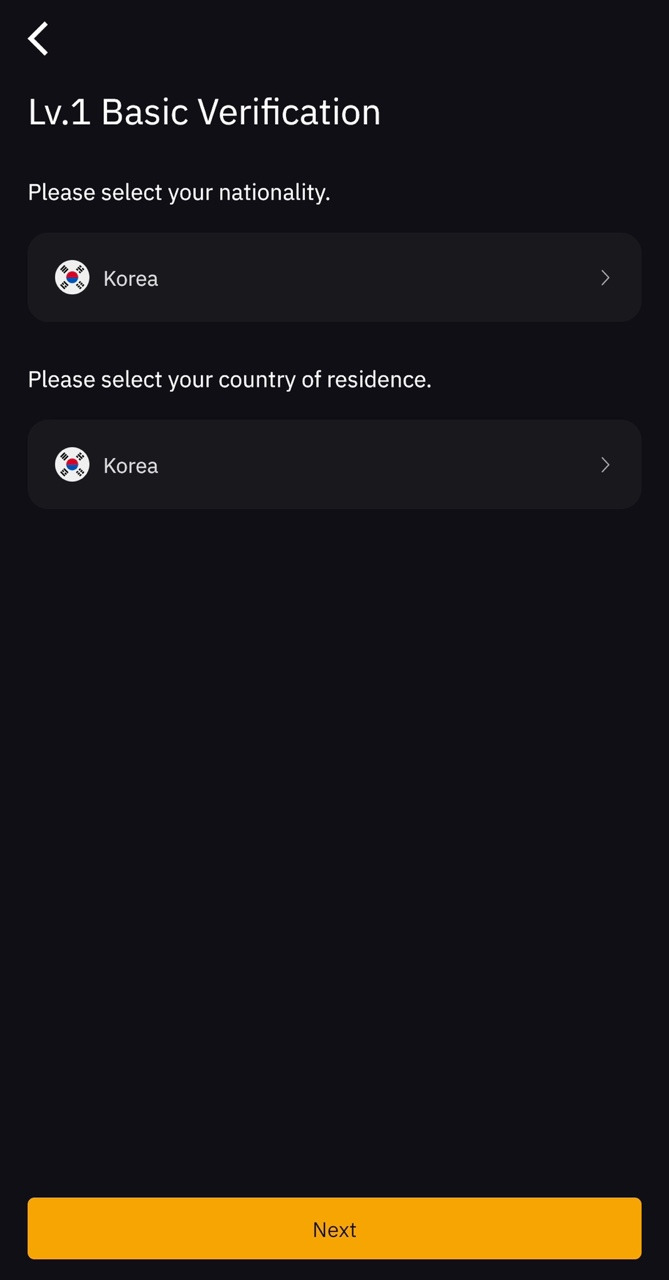
Korea 로 설정되어 있으면
Next 를 눌러서 진행합니다
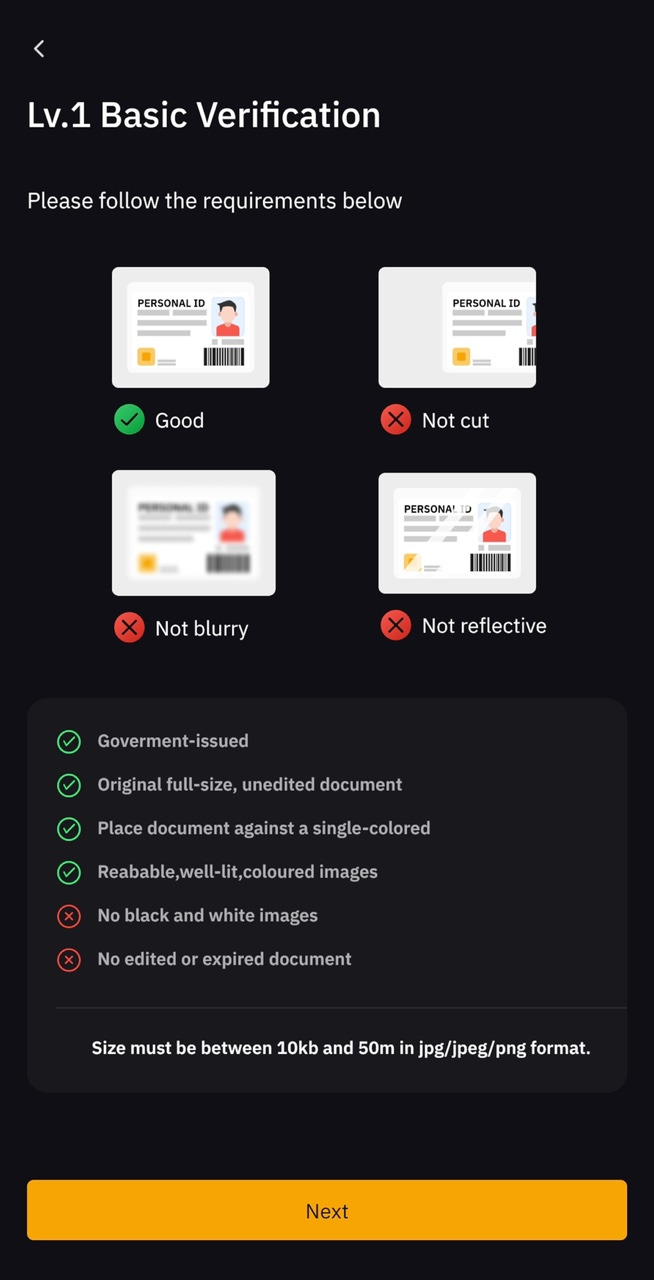
신분증과 셀피를 촬영해야 합니다
Next 를 눌러줍니다
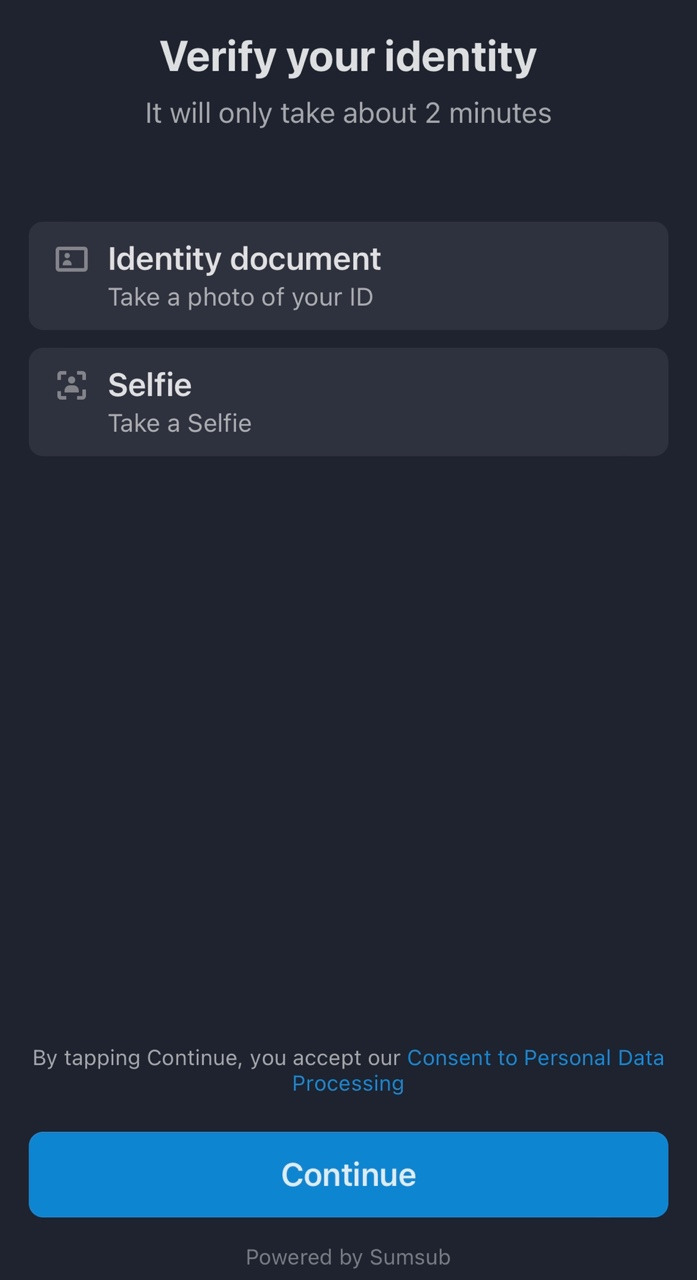
Continue 를 누릅니다
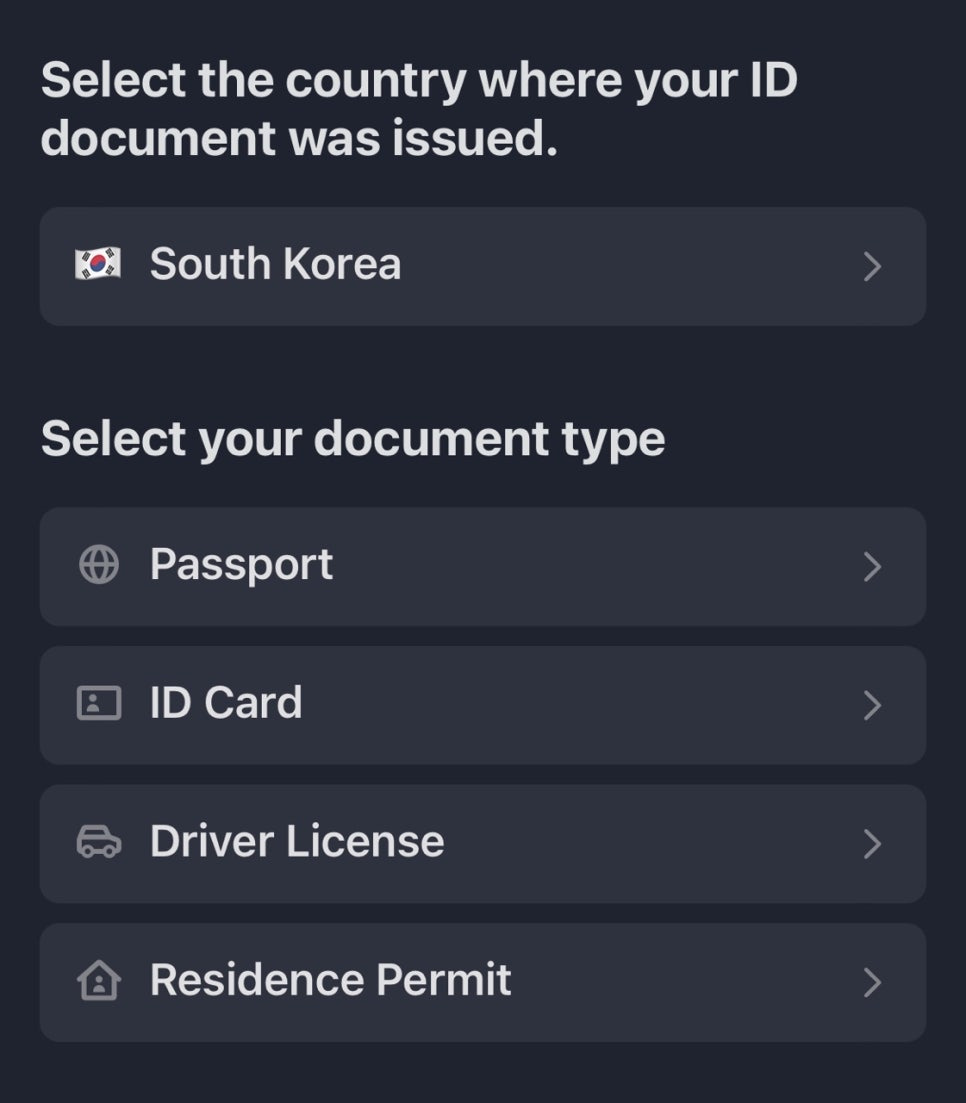
Passport 는 여권, ID Card 는 주민등록증,
Driver License 는 운전면허증입니다
저는 운전면허증으로 진행하겠습니다
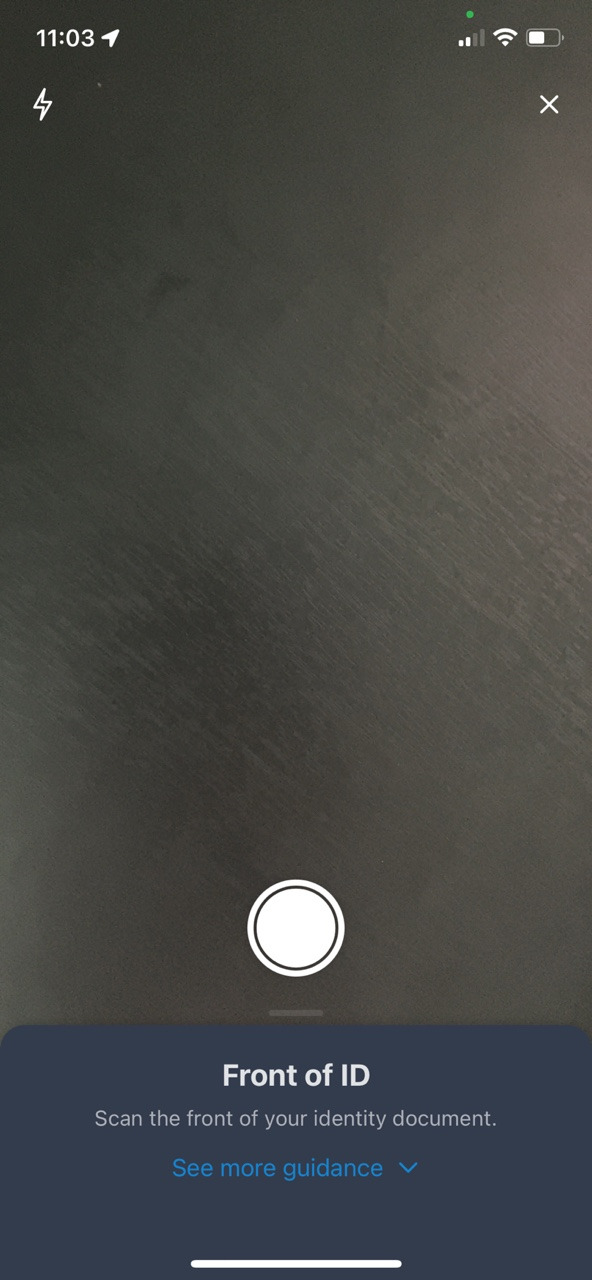
신분증 앞면을 촬영하고
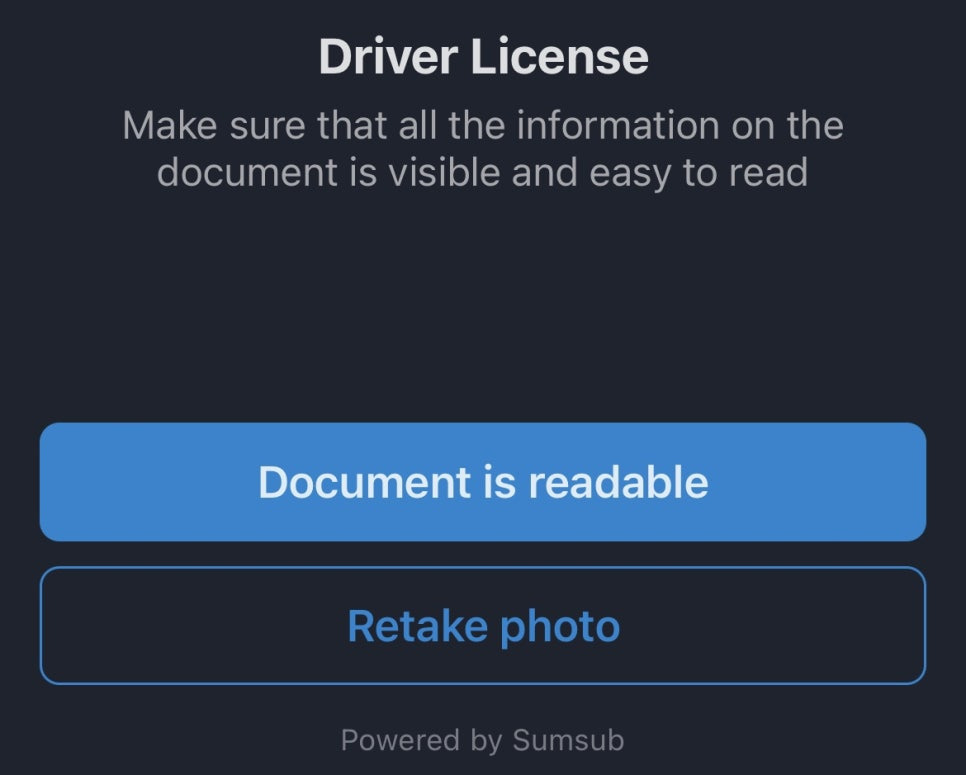
Document is readable 을 눌러 확인합니다
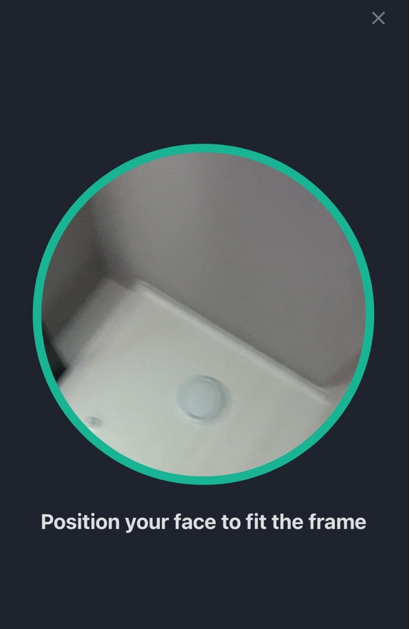
프레임 안에 자신의 얼굴을 맞게 넣어 확인하면
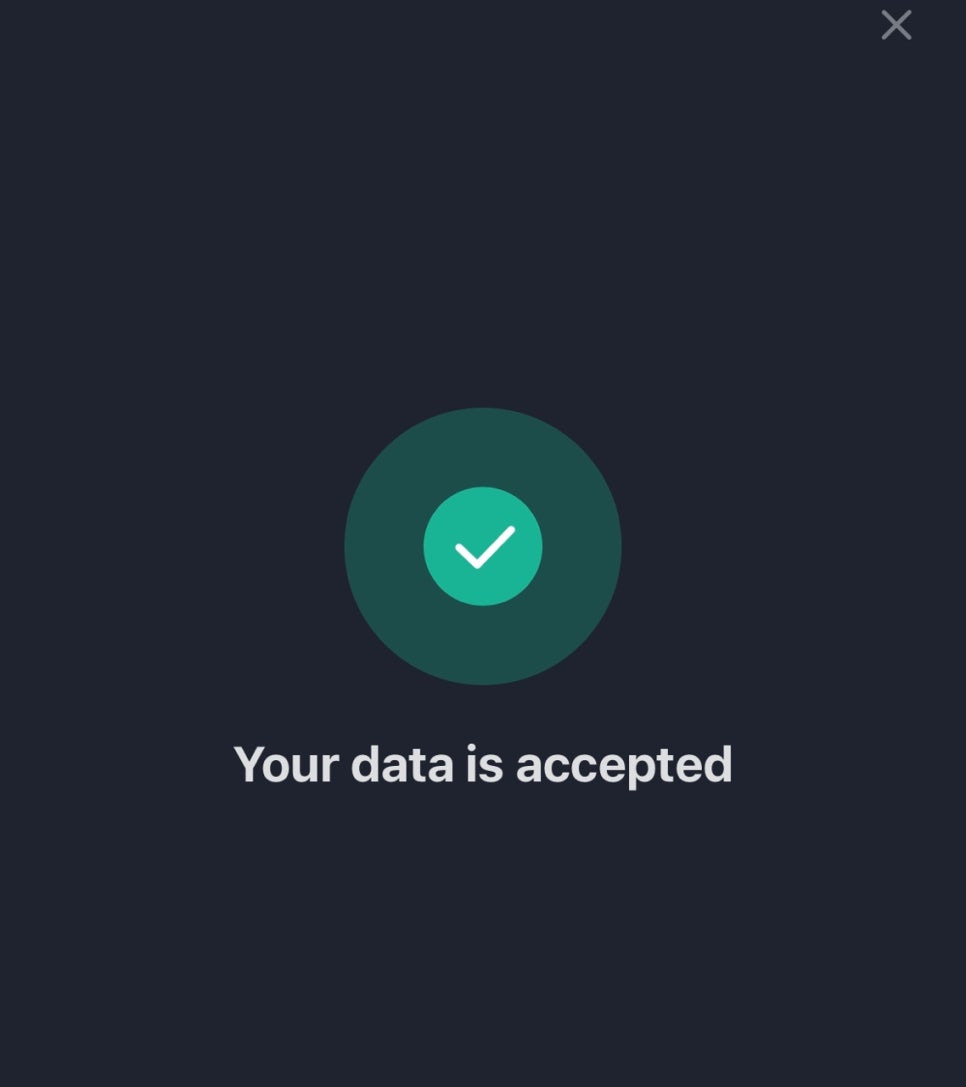
신원인증이 끝이 납니다
이제 바이비트에서 검토한 후
신원인증이 완료가 됩니다
바이비트 입출금
먼저 바이비트 거래소는
국내 빅 거래소인 업비트와 빗썸 모두
트래블룰 허용 거래소로 통과되었습니다
오늘 저는 업비트를 기준으로
설명해보도록 하겠습니다
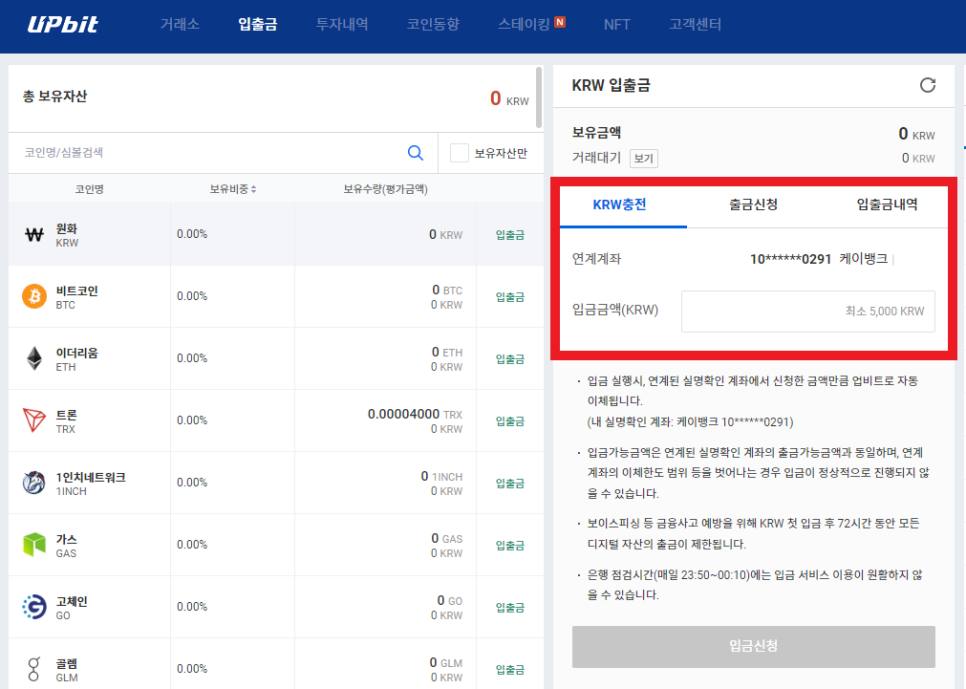
업비트에 접속한 후 '입출금' 으로 들어갑니다
업비트는 이용하기 위해서
케이뱅크 계좌를 개설해야 합니다
먼저 케이뱅크 계좌에 돈을 입금해두고
'KRW 충전' 을 통해 입금을 진행합니다
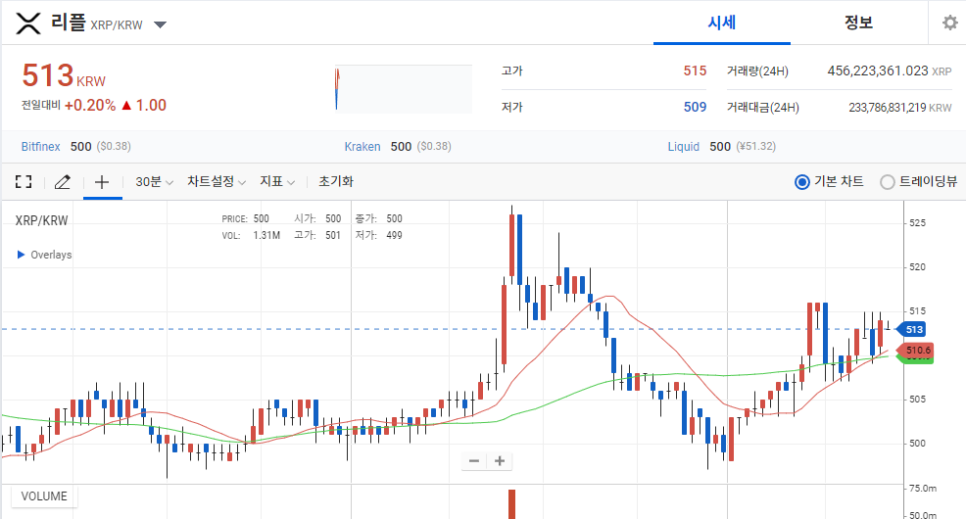
업비트로 입금이 완료되면 바이비트로
출금할 코인을 매수해야 합니다
사람들이 입출금 할 때 많이 사용하는 코인으로
리플이 있습니다

상단에 '거래소' 를 누르고 들어와 리플을 검색하고
바이비트 거래소로 보낼만큼 매수합니다
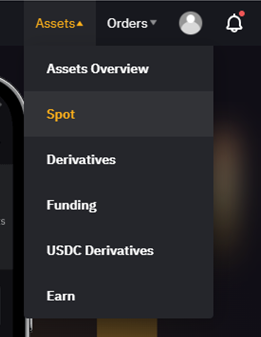
바이비트 거래소로 돌아와서 상단의
Assets - Spot 순으로 들어갑니다
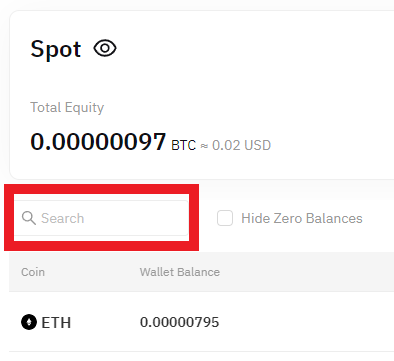
Search 에 XRP 리플을 검색해서 찾고
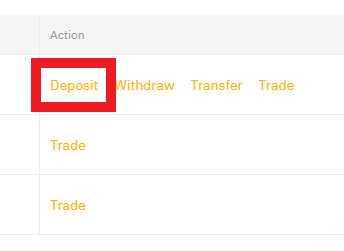
XRP로 입금을 할것이기 때문에 XRP 을
Deposit 해줍니다
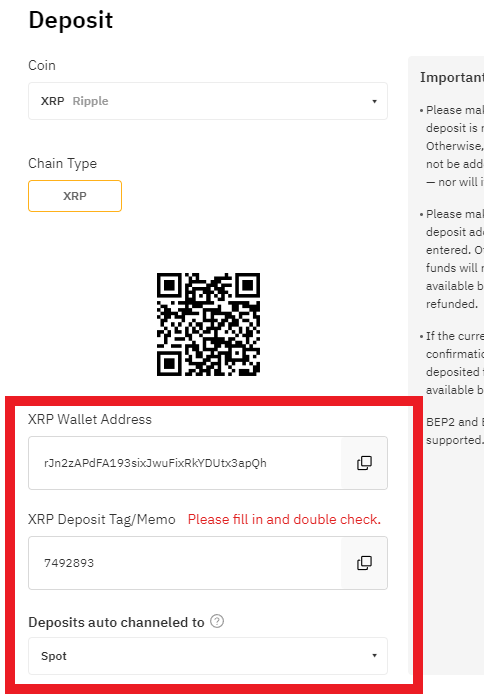
그럼 위와 같이 리플의 주소와 메모가 나옵니다
리플은 입출금을 진행할 때 주소와 메모를
모두 입력해주어야 하기 때문에
주의해주세요
이제 다시 업비트 화면으로 돌아갑니다
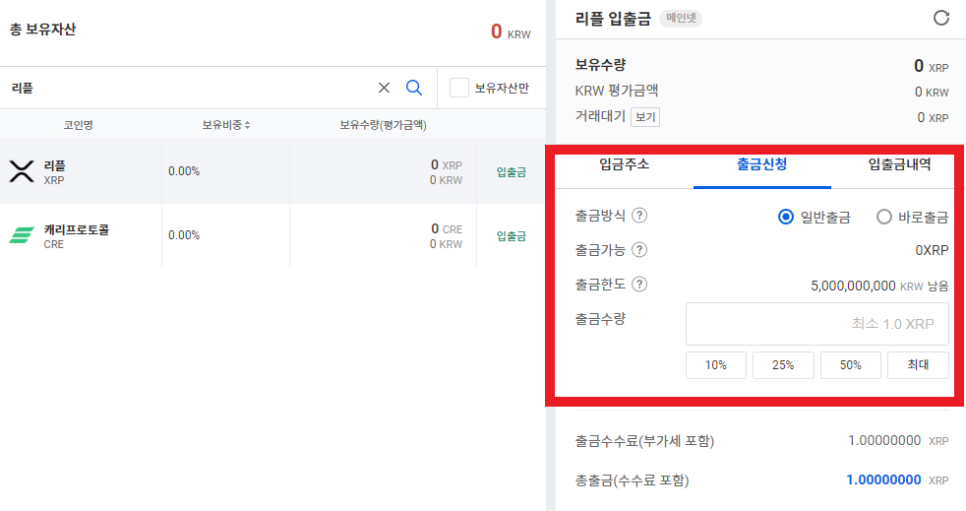
업비트 '입출금' 으로 들어와 출금신청을 눌러주고
출금 수량을 설정하고 확인을 눌러줍니다
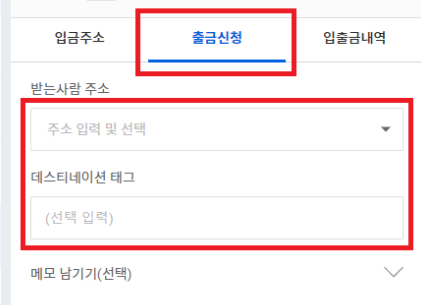
아까 바이비트에서 확인한 주소와 메모를
이곳에 입력해줍니다

위와 같이 출금 신청을 하고 카카오페이 인증을
하면 과정은 완료됩니다
트래블룰 때문에 전송하려는 코인의 가치가
원화로 100만원 이상이라면
본인이 맞는지 동일 계정 확인 절차가 진행됩니다
급하게 해외거래소로 출금이 필요할 때
업비트에서는
원화를 입금한 후 24시간 후에 다른 거래소로
출금이 가능하기 때문에
이 점 유의해주시면 되겠습니다
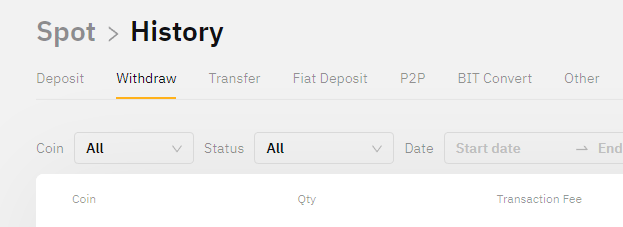
리플은 수수료가 저렴하고
전송속도가 빠른 코인으로
5분 정도만 기다리면 바이비트로 리플이
입금된 걸 확인하실 수 있습니다
선물거래를 이용하려면 이제 그 리플을 매도하고
USDT 테더를 선물계정으로 옮긴 다음
진행하시면 됩니다
바이비트 선물거래
일단 선물거래를 하기 위해서는
선물 계정에 테더를 보내야 합니다
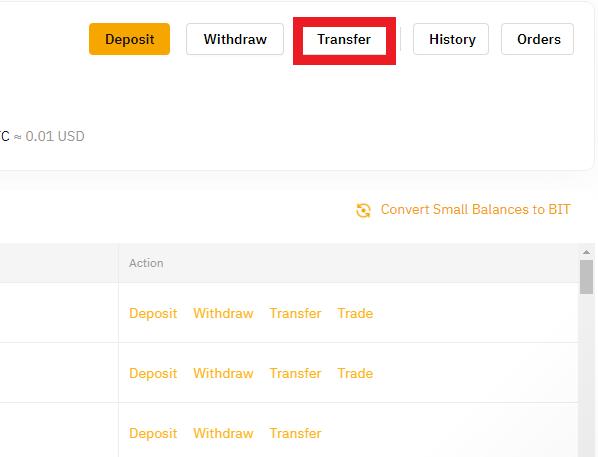
Transfer 를 눌러줍니다
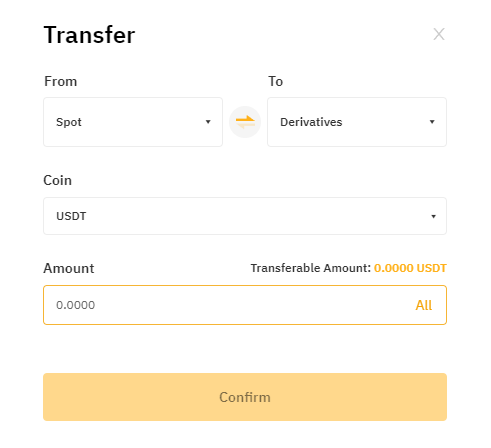
현물(Spot) 에 있는 테더(USDT) 를
파생상품(Derivatives) 으로 옮겨야 합니다
수량을 정하고 Confirm 을 눌러주세요
이 과정을 통해 포지션을 잡기 위한
증거금을 마련했습니다
바이비트는 특금법 관련하여
한국어 지원이 종료된지 오래됐기 때문에
영문 포지션에 익숙해지셔야 합니다
이번 포스팅에서는 PC 기준으로 설명해보겠습니다
모바일도 PC와 다를 게 없기 때문에
쉽게 따라하실 수 있습니다
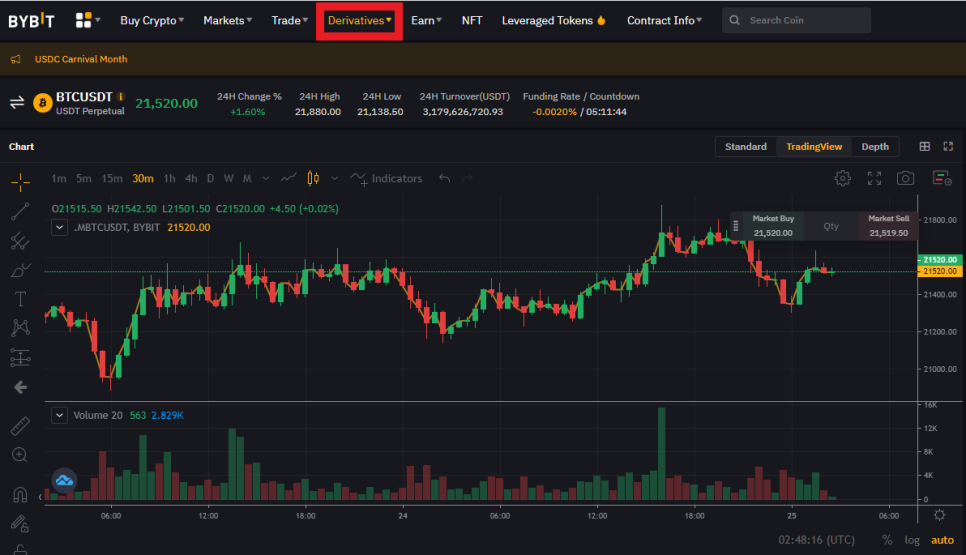
사이트 기준 좌측 상단에 Derivatives 를 눌러서 USDT Perpetual 에 들어갑니다
어플은 하단에 Derivatives 가 있는데
그걸 누르면 선물거래 창이 열립니다
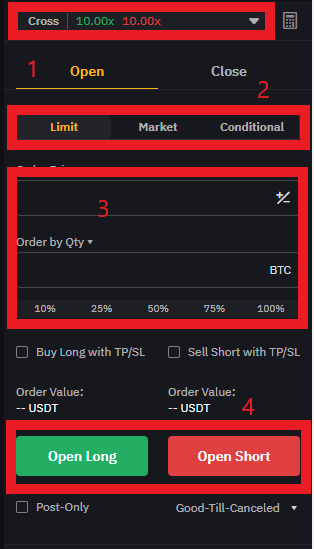
(1) 은 레버리지 설정과 격리 교차를 설정합니다
(2) 은 지정가 주문가 주문입니다
(3) 은 수량과 가격을 설정합니다
(4) 은 자신의 포지션을 선택합니다
한국어 지원이 되지 않아
어렵다고 생각하실 수 있는데
자신의 레버리지와 증거금 모드를 설정하고
주문하고자 하는 가격과 양을 정하고
자신의 포지션을 선택하고 주문하면 됩니다
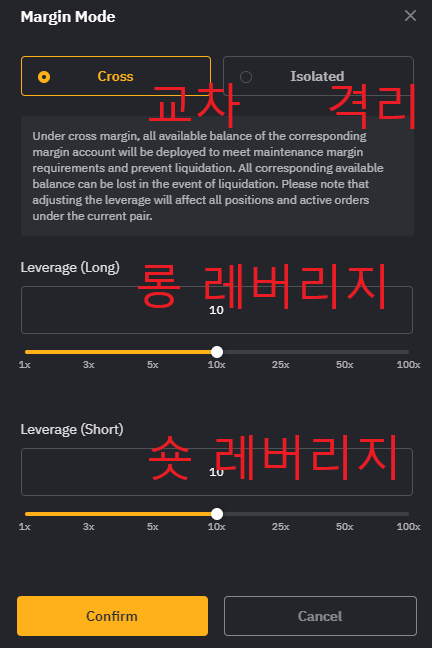
Isolated 가 격리 말 그대로 포지션에 들어간
내 증거금과
들어가지 않은 증거금을 분리하는 개념입니다
Cross 가 교차입니다 교차는 격리와 다르게
내 시드 전체를 증거금으로 밀어넣습니다
그 다음 자신의 레버리지 배율을
설정을 해야 하는 데
배율을 높게 잡으면 그 만큼
수익도 많이 낼 수 있겠지만
청산가도 가까워지므로 위험성이 상당히 커집니다
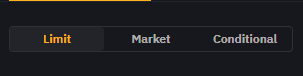
Limit 과 Market 이 있는데
Limit 은 지정가 Market 은 시장가입니다
암호화폐 시장은 변동성이 크기 때문에
시장가로 매매 하는게
좋다고 봅니다 개인적인 차이입니다
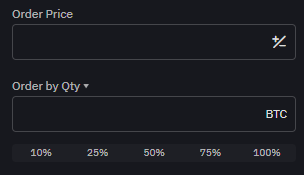
그 다음 가격과 수량을 설정하는 건
누구나 할 수 있다고 봅니다
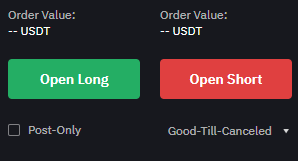
그리고 롱 포지션과 숏 포지션이 있는데
롱은 상승에 베팅 숏은 하락에 베팅한다고
생각하시면 됩니다
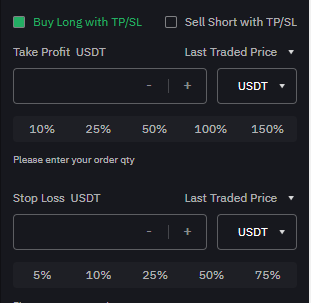
테이크프로핏은 일정 수익시 종료를 설정합니다
스탑로스는 자신이 일정 퍼센트 손실을 보면
포지션을 종료할 수 있게 설정합니다
이 기능을 통해서 선물거래를 어느 정도
안정성 있게
진행하실 수 있습니다
'바이비트' 카테고리의 다른 글
| 바이비트 입출금 하는 법, 선물거래 수수료 할인 받기 (0) | 2025.01.18 |
|---|---|
| 바이비트 거래소 수수료 20% 할인 가입 + KYC 인증 (0) | 2025.01.18 |
| 바이비트 수수료 할인 선물거래 숏 공매도 (0) | 2025.01.18 |
| 바이비트 Bybit 수수료 20% 할인 가입 방법 정리 (0) | 2025.01.17 |
| 바이비트 bybit 거래소 소개 및 가입방법, 이벤트 안내 (0) | 2025.01.17 |